

根据同一指标的不同耐受水平,评估测试可能有不同的质量级别。
您无法更改预定义的 FOGRA、GRACoL 和 SWOP 颜色确认测试的指标和耐受水平。配置文件精度测试也具有不可编辑的指标和耐受水平。
打开 Settings Editor 并转到:。
 [颜色确认和验证] 选项卡
[颜色确认和验证] 选项卡转到 [颜色确认测试] 部分
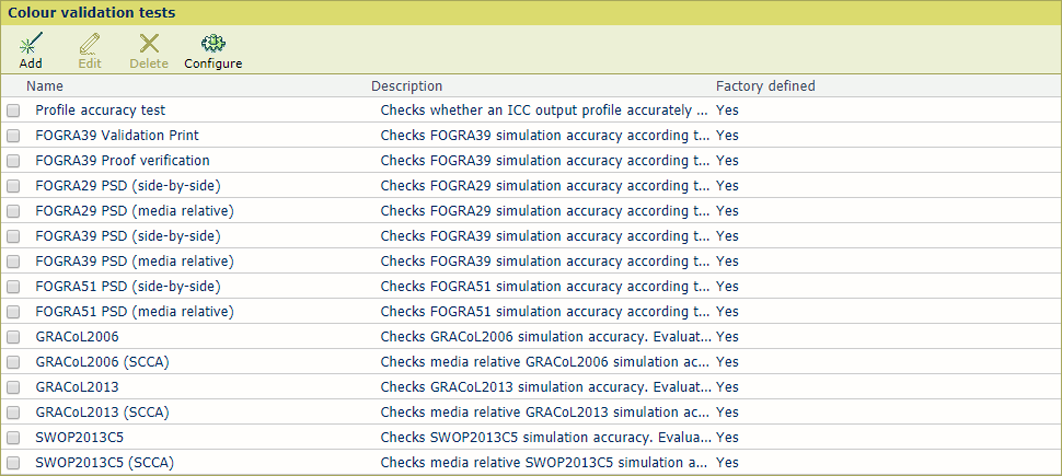 可用的预定义颜色确认测试
可用的预定义颜色确认测试选择您感兴趣的颜色确认测试。
单击[编辑] 。
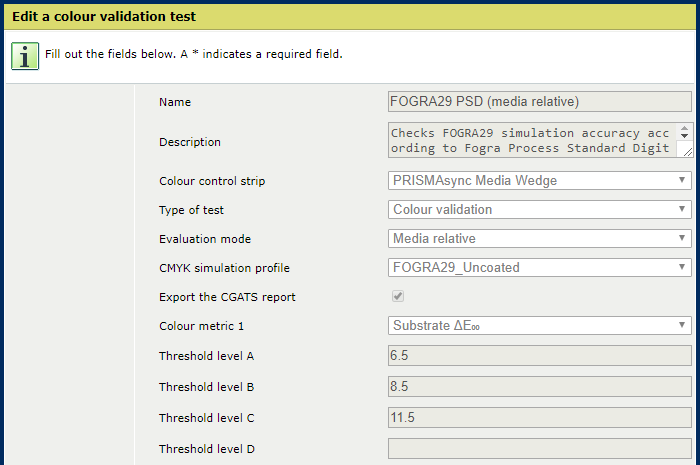 编辑颜色确认测试
编辑颜色确认测试检查耐受水平后,单击 [确定] 关闭窗口。
单击[添加] 。
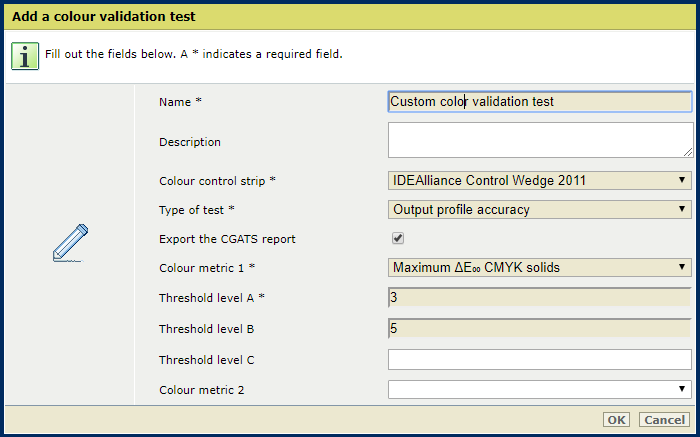 添加颜色确认测试
添加颜色确认测试定义名称和说明。
从 [颜色控制条] 下拉列表中选择目标图表。
指示是否保存 CGATS 报告。
从 [色度 1] 下拉列表中选择第一个指标。
在 [阈值水平 A] 字段中输入质量级别 A 的耐受水平(以 ΔE 度量)。
定义您要添加的其他指标和质量级别。
单击[确定] 。
单击[配置] 。
使用 [CGATS 报告的位置] 设置可选择 CGATS 报告的位置。
CGATS 报告存储在一个 SMB 共享上。系统管理员可以配置 SMB 共享。
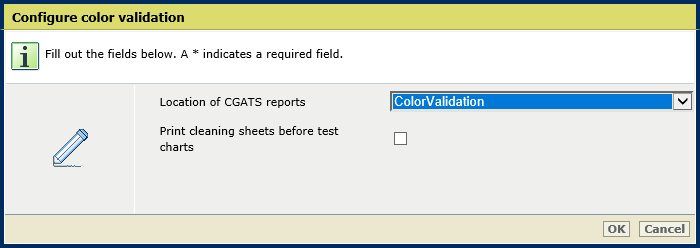 [CGATS 报告的位置] 设置
[CGATS 报告的位置] 设置单击[确定] 。
单击[配置] 。
使用 [在测试图表之前打印干净纸张] 选项可在测试图表之前启用清洁页打印。
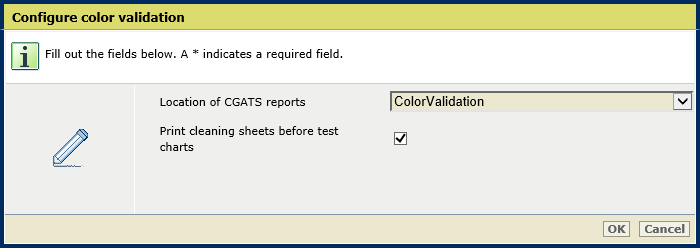 [在测试图表之前打印干净纸张] 设置
[在测试图表之前打印干净纸张] 设置单击[确定] 。